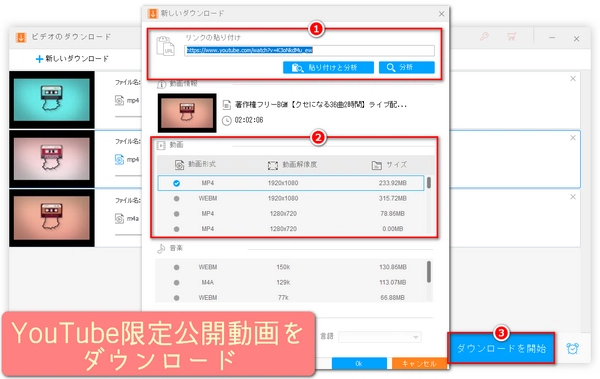
YouTubeで「限定公開」として共有された動画、「あとでもう一度見たい」「オフラインでも見られるようにしたい」と思ったことはありませんか?URLを知っている人しかアクセスできない特別な動画ですが、視聴や保存の方法が分からず困ってしまうことも。この記事では、そんなYouTubeの限定公開動画を視聴したり、自分のデバイスにダウンロードしたりする方法について、具体的な手順や便利なツール(サイト)を交えながら分かりやすく解説します。これを読めば、大切な限定公開動画をいつでも手元で見返せるようになりますよ。




オープンソースのYouTube代替フロントエンドで、軽量でJavaScriptが不要な点が特徴です。公開インスタンスのリストはInvidious Instancesに掲載されています。例として、inv.nadeko.net、yewtu.be、invidious.nerdvpn.deがあります。これらのインスタンスは、リンクがあれば限定公開動画を視聴可能だが、プライベート動画は視聴できないです。
プライバシー重視の設計で、効率的なYouTubeフロントエンドです。公開インスタンスのリストはPiped Instances Listにあります。例として、piped.kavin.rocks、piped.leptons.xyz、piped.nosebs.ruがあります。Pipedも同様に、リンクがあれば限定公開動画を視聴できます。
これらのフロントエンドは、YouTubeの公式APIを使用せず、独自の方法で動画をストリーミングするため、広告やトラッキングがないです。また、Googleアカウントを作成せずにサブスクリプションやプレイリストを管理できます。
・プライベート動画は許可がない限り視聴が不可能です。
・公開インスタンスの信頼性:InvidiousとPipedの公開インスタンスについて、信頼性が重要なため、公式ドキュメントに基づいたリストを使用しました。Invidiousのインスタンスは少なくとも1か月稼働し、90%以上のアップタイムを維持する必要があります。同様に、Pipedのインスタンスも適切に構成されている必要があるが、直接使用は推奨されず、公式のミラーやIPFSを使用することが推奨されています。
・Invidiousは多言語対応しており、日本語もサポートされています。
WonderFox HD Video Converter Pro
動画ダウンロード機能を強化したオールインワンのマルチメディアツールです。内蔵の「動画ダウンローダー」はYouTubeをはじめVimeo、Facebook、Twitter、Instagram、Dailymotionなど1,000以上のサイトに対応し、オリジナル品質で動画を取得できます。さらに、バッチダウンロード機能により、最大5本の動画や音楽を同時に一括取得できるため、大量のコンテンツも手間なく保存可能です。
特にYouTubeの限定公開(Unlisted)動画にも対応しており、動画のURLをソフトに貼り付けて解析するだけで、限定公開・公開どちらの動画も簡単にダウンロードできます。ダウンロード可能な形式はMP4、WEBM、M4Aなど多岐にわたり、用途に応じて最適なファイル形式で保存できるのが大きな特徴です。
ダウンロード時に解像度(360p、480p、720p、1080p、2K、4K、8Kなど)を自由に選択できるほか、字幕の有無もオプションで指定可能です。また、チャンネルやプレイリスト単位での一括取得、映画の字幕付きダウンロードなど、多彩なダウンロードオプションを備えています。常に最新のサイト仕様に合わせてアップデートされるため、YouTubeの仕様変更にも柔軟に対応できるのが安心です。
そのほか、動画・音楽の形式変換・編集、動画からの音声抽出、GIF作成、録画、録音など、便利な機能も搭載されています。
①WonerFox HD Video Converter FactoryをWindows PCに無料ダウンロード無料ダウンロードして立ち上げる
②メイン画面で「ダウンロード」をクリックし、「新しいダウンロード」画面に入る
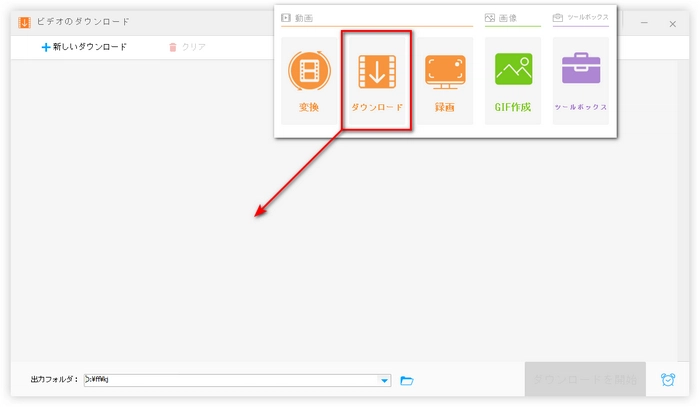
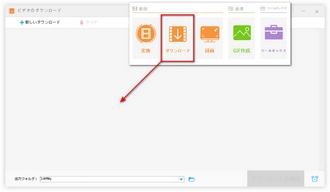
①ダウンロード画面で左上の「新しいダウンロード」をクリックする
②YouTube限定公開動画のURLをコピーする
③「貼り付けと分析」をクリックする(あるいは、コピーしたURLを入力ボックスに貼り付けるあと、「分析」をクリックする)
④動画形式と解像度によってダウンロードするアイテムを選択する
ヒント1:「動画情報」で動画の名前と再生時間を確認できます。
ヒント2:「動画」で解像度や動画形式(通常、動画形式はMP4やWEBM)を自由に選ぶことができます。また、動画形式や解像度の右側で動画サイズが表示されます。
ヒント3:音楽ファイルとしてダウンロードしたい場合、「音楽」で音楽フォーマットと音質を選択してください。通常、M4AやWEBM形式しか選択できないです。ダウンロードしたM4AやWEBMの音楽ファイルをMP3形式に変換したい場合、オーディオフォーマット変換機能をご利用ください。
ヒント4:字幕が付けられている場合、ダウンロードすることもできます。「新しいダウンロード」画面の左下にある「元の字幕」にチェックを入れ、右側で言語を選択します。
⑤「新しいダウンロード」画面の右下にある「Ok」をクリックする
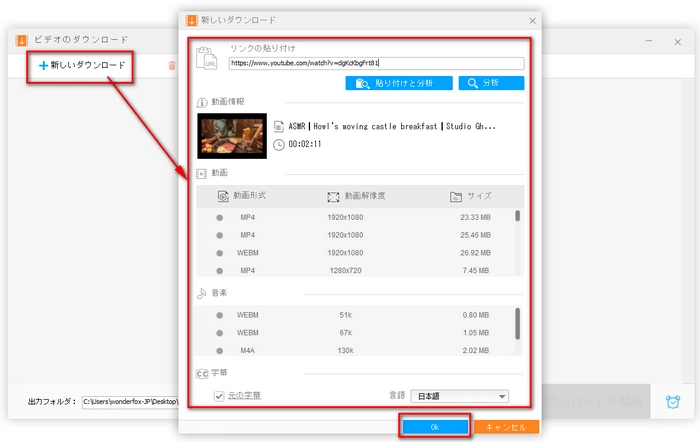
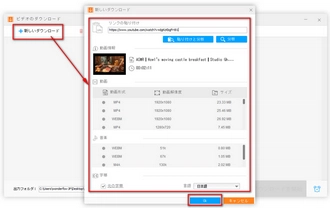
①下にある「▼」をクリックして出力フォルダを選択する
②右下の「ダウンロードを開始」をクリックしてYouTube限定公開動画をダウンロードする
ヒント1:「▼」右のフォルダのようなボタンをクリックすれば、出力フォルダを開けます。
ヒント2:「ダウンロードを開始」ボタンの右の「⏰」ボタンをクリックすれば、タスク完了後、「出力フォルダを開く」「ソフトウェアを閉じる」「ソフトウェアを再起動する」「シャットダウン」を選択できます。
動画をダウンロードした後、どのデバイスでも自由かつ安全に見ることができます。
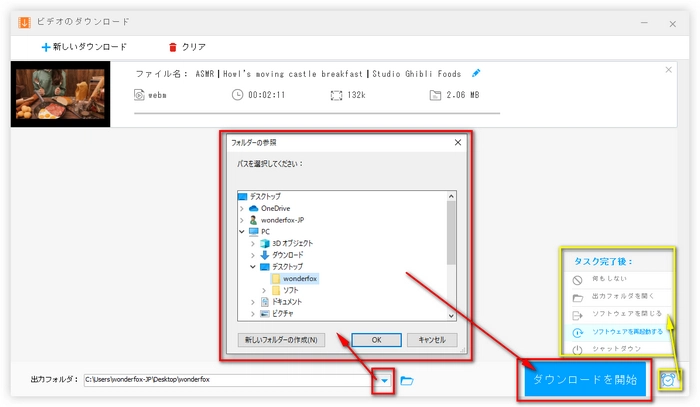
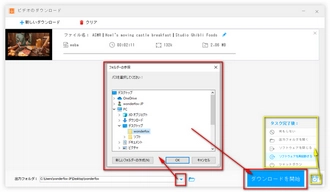
利用規約 | プライバシーポリシー | ライセンスポリシー | Copyright © 2009-2025 WonderFox Soft, Inc. All Rights Reserved.